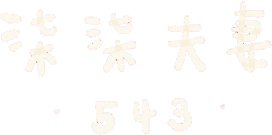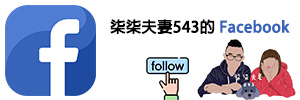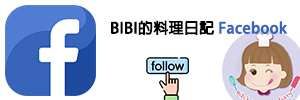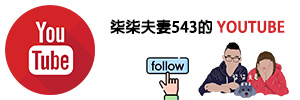![]()

iPhone eSIM設定教學》手把手教學完成eSIM登錄,出國上網不求人~

現在人離不開網路,出國旅遊更是不可能沒有網路,大家網路的選擇是使用實體SIM卡、WIFI機還是現在流行的 eSIM呢?
疫情後的出國我是都使用 eSIM,畢竟方便許多,價格也便宜,也無礙自己台灣門號的使用,使用基本上跟電信漫遊一樣,實在是不知道為什麼不用?
這篇文章主要介紹 eSIM的設定流程,以及簡單介紹一下 eSIM,希望對大家出國上網有幫助囉!
全球各國 eSIM推薦
👉 飛買家官方網站
喜歡我們的話,歡迎追蹤我們的社群,美食/旅遊/料理/生活不漏接~
- 柒柒夫妻獨家優惠:點下圖看詳細優惠資訊
文章目錄
什麼是eSIM
eSIM又名嵌入式 SIM(embedded-SIM),相較於傳統的 SIM卡,eSIM就是用戶不需要再插入實體 SIM卡,只要在手機上操作,就能直接開通行動網路運營商提供的電信服務。
eSIM優缺點:實體SIM卡不好嗎?為什麼用eSIM?
說真的,除非手機不支援 eSIM,或是多人旅遊想要租借 WIFI機大家分享省旅費,不然我真的不知道為什麼出國旅遊不用 eSIM?
- 省去換卡的麻煩
以往我都是使用實體 SIM卡,但缺點就是要保管 SIM卡,不然回國電話就沒得用了。

- 台灣門號一樣可以使用
使用實體 SIM的不便,除了需要保管 SIM卡之外,如果刷卡需要收簡訊驗證碼的也會無法收,但用 eSIM就沒這個問題。
- 比漫遊便宜很多
無論是中華電信、遠傳還是台灣大哥大,國外漫遊都很貴,所以許多人出國才會選 SIM卡跟 WIFI機。
但 eSIM就跟實體卡價格一樣,甚至有些方案還比實體 SIM便宜!
出國 eSIM網路推薦
2022年 10月至今我們出國每次都是使用 eSIM,基本上實體 SIM卡或是 WIFI機已經沒在用了。
我們實際使用的品牌有「DJB」、「威訊WaySim」跟「飛買家」,大家可以再自行比較,另外也可以搭配我們的專屬優惠碼享有折扣。
👉 飛買家官方網站
目前支援eSIM的智慧型手機
根據 Way Sim威訊及 DJB的資料,截至 2023年 10月為止,目前以下智慧型裝置支援 eSIM。
- Apple家族
iPhone 11系列、iPhone 12系列、iPhone 13系列、iPhone 14系列、iPhone 15系列、iPhone XS系列、iPhone SE2、iPhone SE3、iPhone XR。
Apple Watch(3至8系列)。
iPad Pro 1(或後續機型)、iPad Pro 12.9吋 3(或後續機型)、iPad Air 3(或後續機型)、iPad 7(或後續機型)、iPad mini 5、6
- Google家族
Google Pixel 7系列、Google Pixel 6系列、Google Pixel 5系列、Google Pixel 4系列
無法支援eSIM的 iPhone手機
- 中國大陸銷售的 iPhone為雙實體SIM卡卡槽,不支援 eSIM功能。
- 部分港澳銷售的 iPhone不支援 eSIM功能。
iPhone eSIM設定教學
前置作業
首先在網卡通路購買 eSIM後,通常會在 email收到通路商寄來的 QRcode。
- 可以先把它存在手機裡,傳給旅伴,出國時互掃。
- 也可以出國當日先在家掃進手機裡,到旅遊國家時、或是下飛機後直接打開。
- 或是將 SM-DP_Address、Activation Code先複製到備忘錄,之後用手動輸入。
方法一:掃描QRcode設定
打開蘋果的「設定」進入頁面後,接著點擊「行動服務」、「加入 eSIM」。
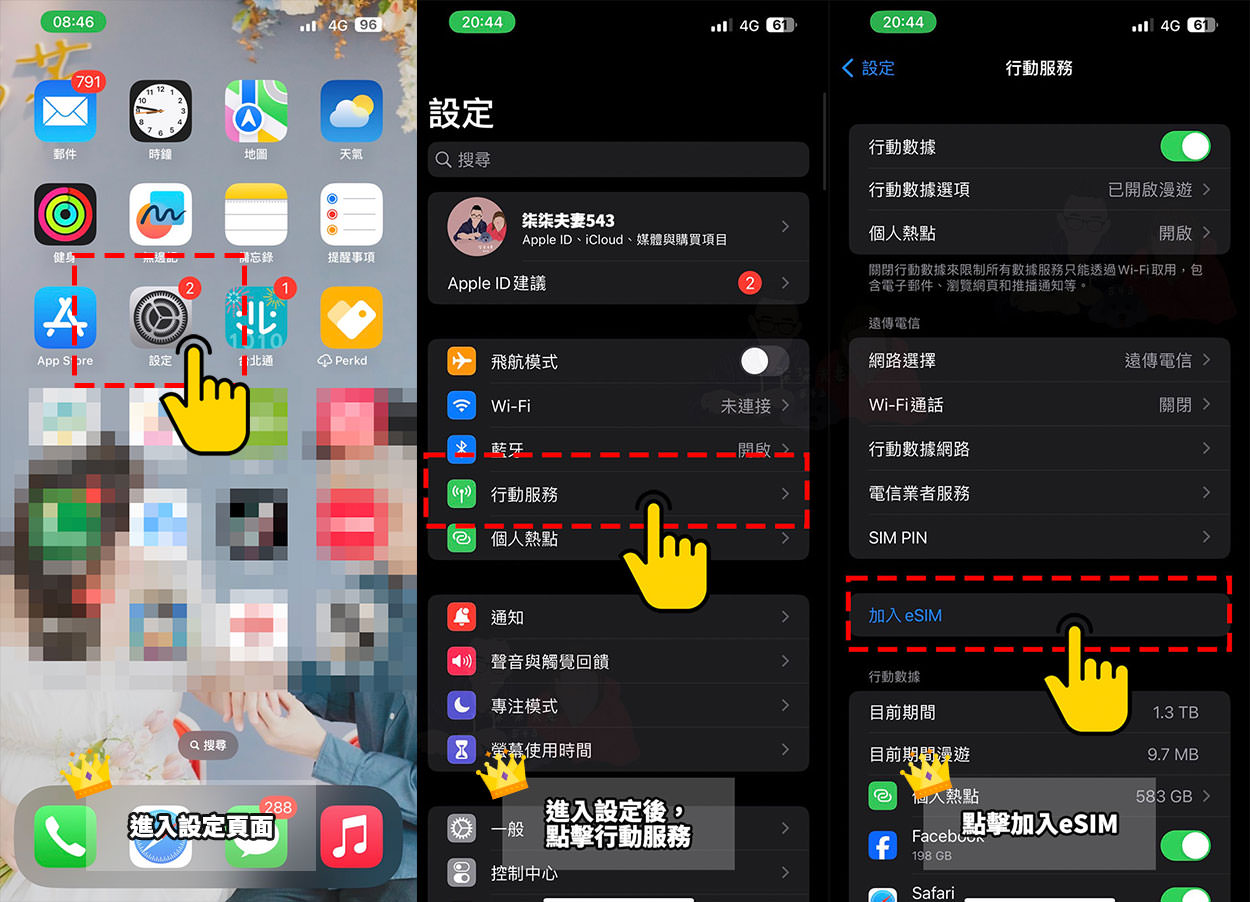
這時候會顯示「設定行動數據」的畫面,點擊「使用行動條碼」。
接著掃描通路商寄給妳的開通 eSIM QRcode,就進入開通程序。
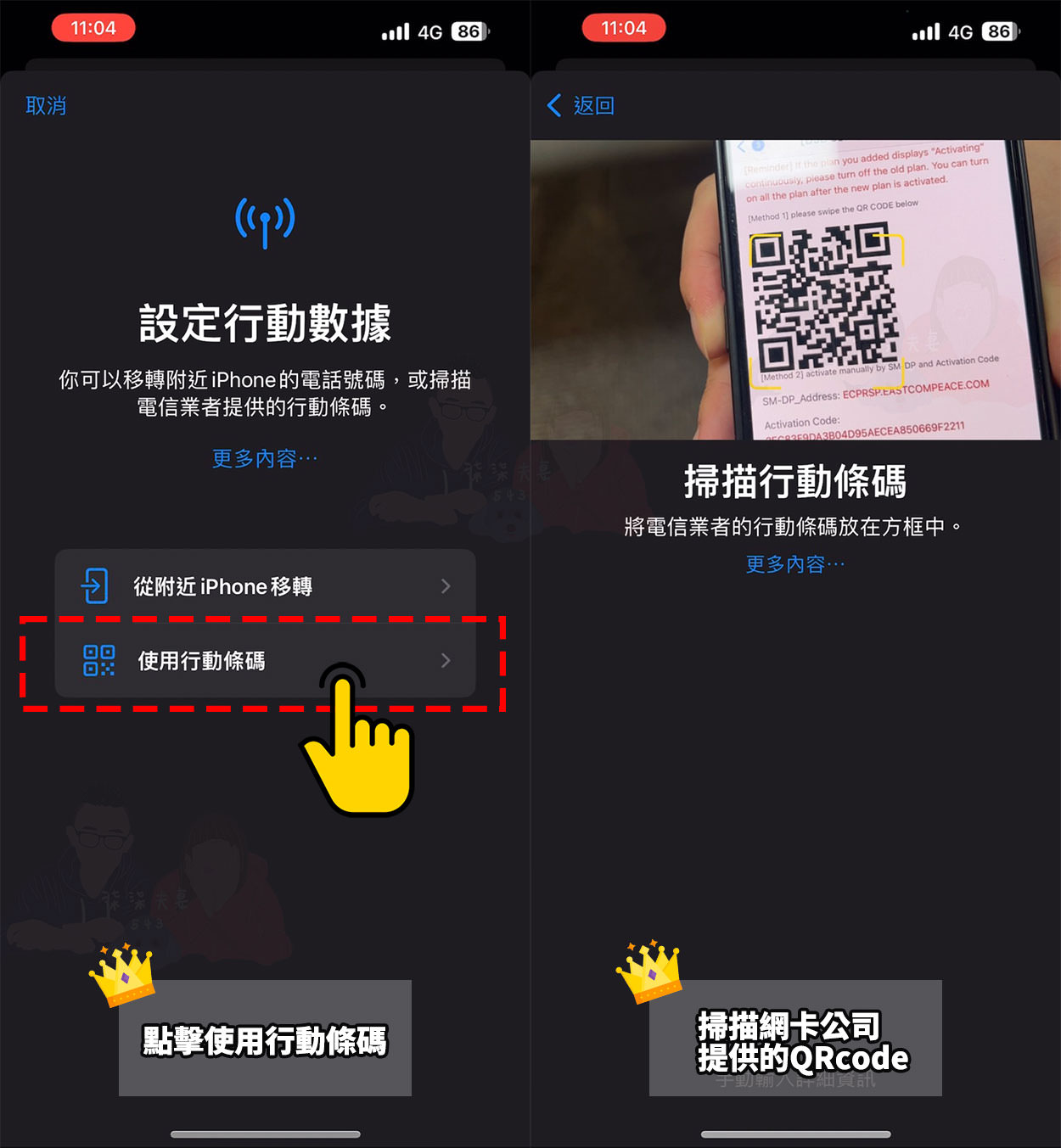
掃描後下圖的畫面會需要等待一些時間,大致上需要等 1分鐘左右,就讓它慢慢轉圈圈。
啟用完畢後畫面底下的「繼續」鍵可以點了。
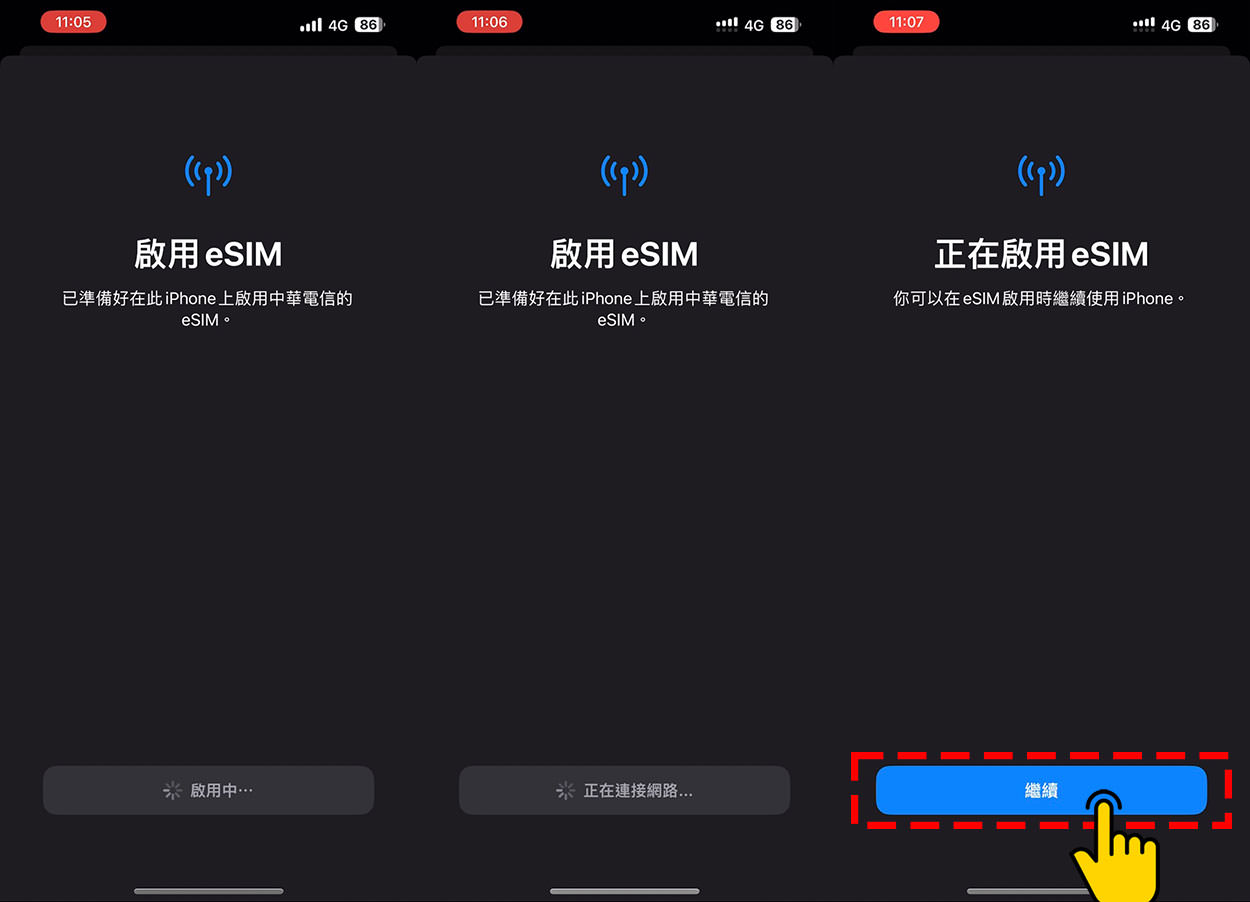
接著會進入設定 eSIM門號的識別,會看到畫面顯示「主要」跟「行動數據」。
下方的「行動數據」標籤可以設定各種名目,有商務、行動數據、個人等 6種。
除了主要不要動、也不要選之外,其他可以任選,這邊只是給自己識別用的,選任一種都無礙使用。
設定完畢按「繼續」。
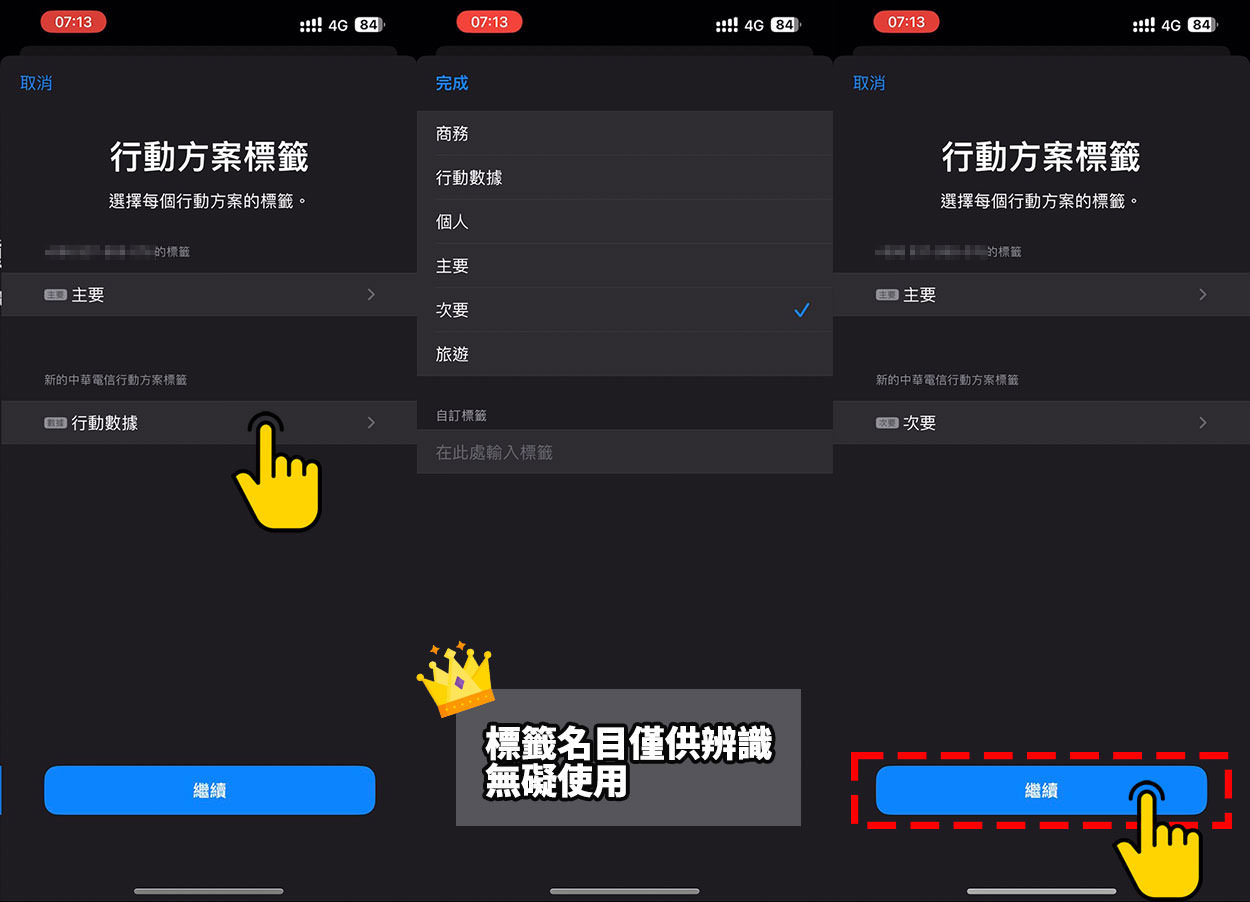
進入最後一步行動數據的切換。
幫剛剛設定進去的 eSIM打勾,也就是剛剛設定的「次要」。
打勾之後,目前手機的數據漫遊就是以剛剛登錄的 eSIM行動方案執行囉。
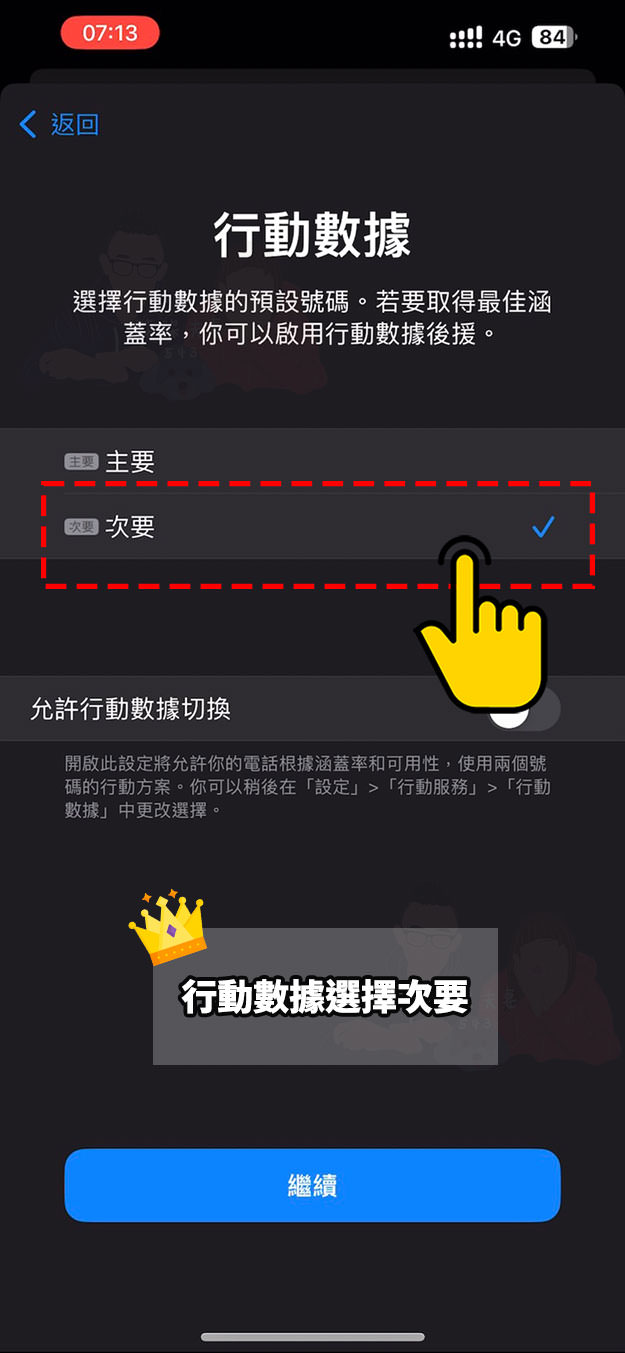
到此完成,到旅行當地就可以直接異國上網啦~
方法二:手動輸入
手動輸入一樣是進入設定畫面,點擊「行動服務」、「加入eSIM」。
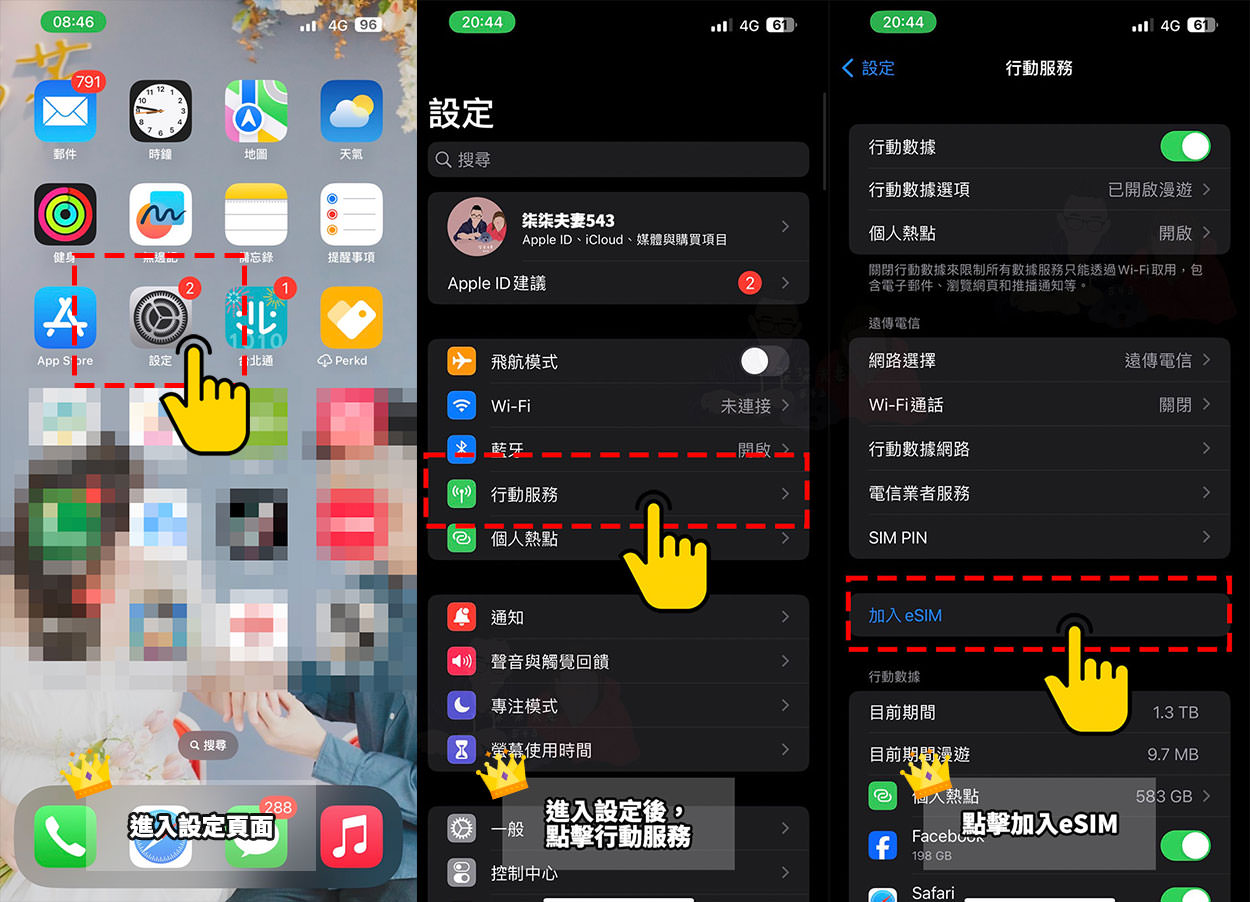
接著一樣是選擇「掃描行動條碼」。
不過在掃描的部分我們改點下方的「手動輸入詳細資訊」。
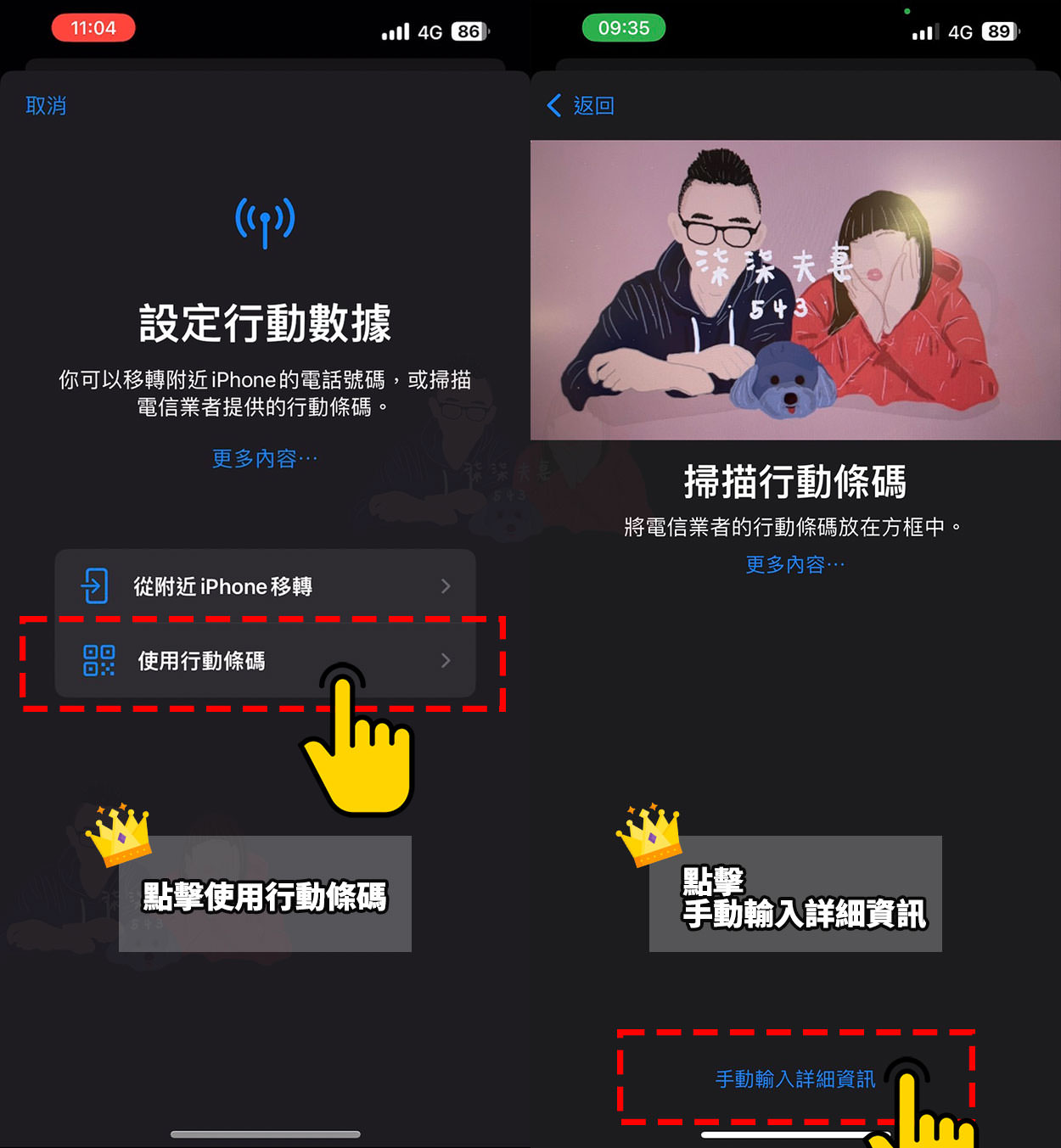
接著打開我們網卡通路商商寄給妳的 eSIM信件,信件內找到以下資訊:
- SM-DP_Address
- Activation Code
我們將這兩個項目後面的文字碼複製下來。
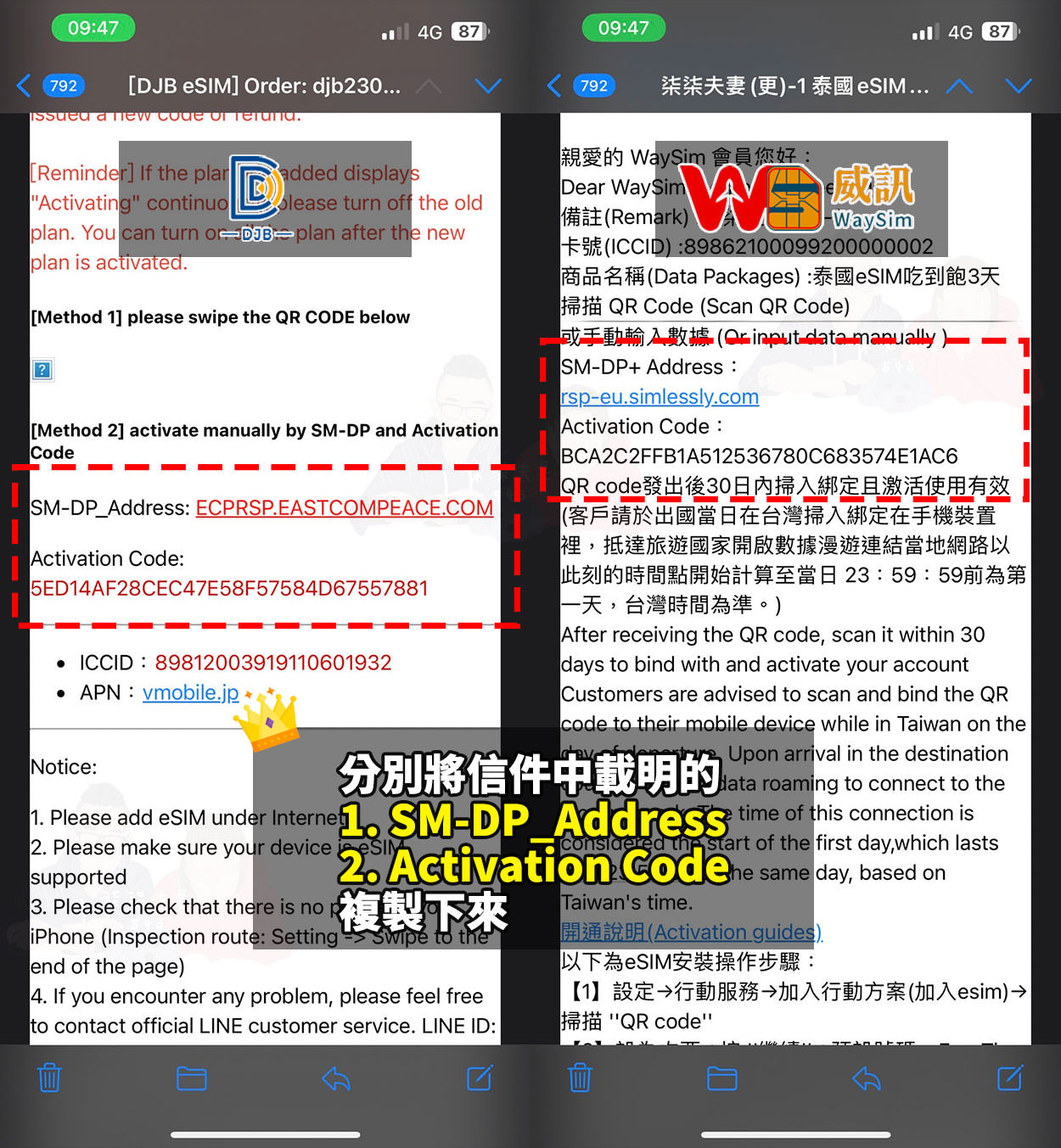
接著一一複製貼上至「SM-DP+位址」、「啟用碼」欄位。
「SM-DP_Address」就是複製到「SM-DP+位址」、「Activation Code」則是複製到「啟用碼」。
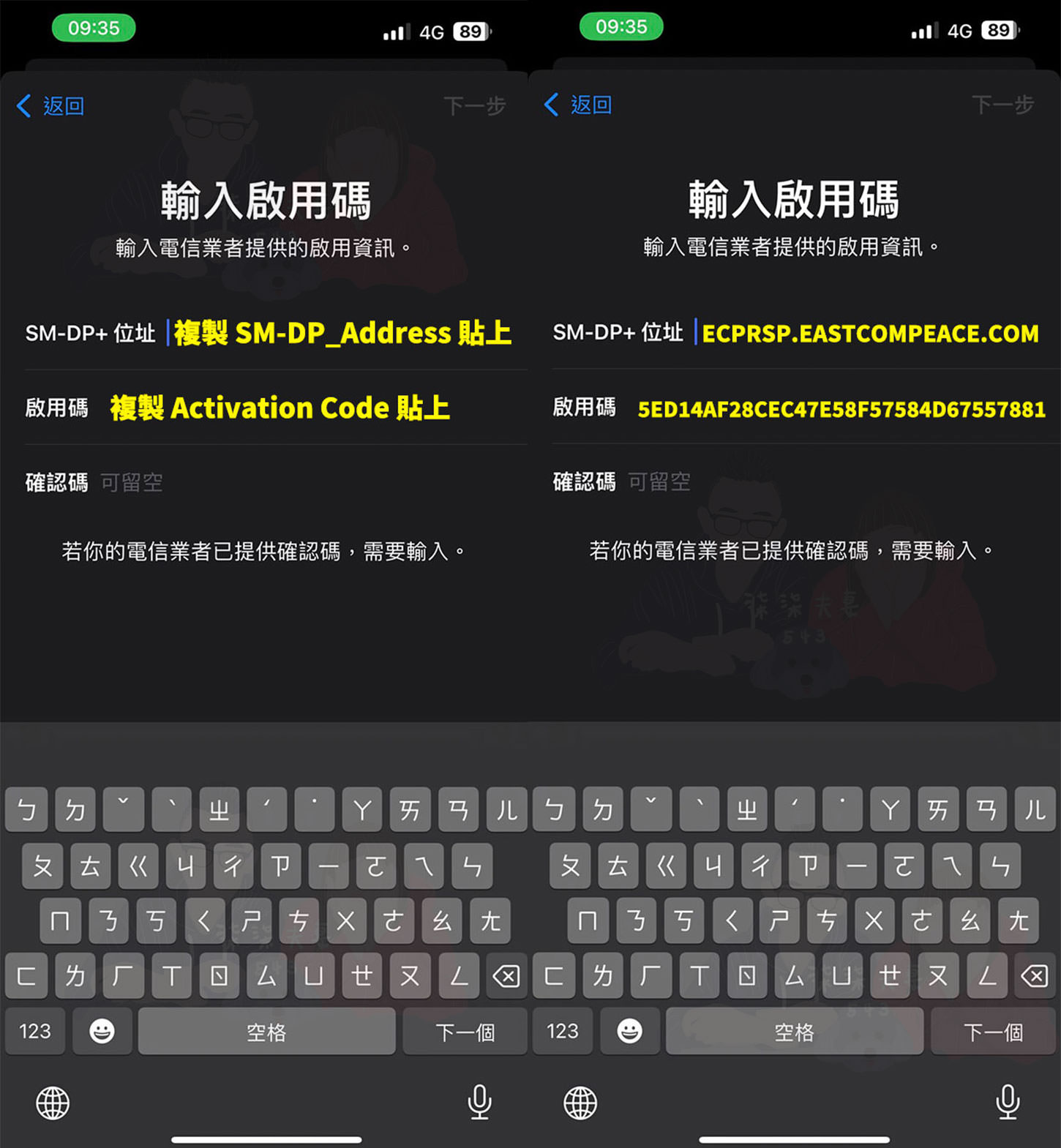
接下來一樣是設定行動數據標籤的程序,跟掃描的做法相同。
方法三:最新版ios可直接讀取手機照片
假如蘋果手機有更新到最新版,在 eSIM設定的過程當中,可以直接讀取手機裡的照片,無須再透過掃描、或是手動輸入 eSIM啟用碼。
讀取照片的方法,一樣是進入設定畫面,點擊「行動服務」、「加入eSIM」、「使用行動條碼」。
但在「使用行動條碼」的畫面當中,會有一個「加入照片」,點選並選擇已經截圖好的 eSIM QRcode即可。
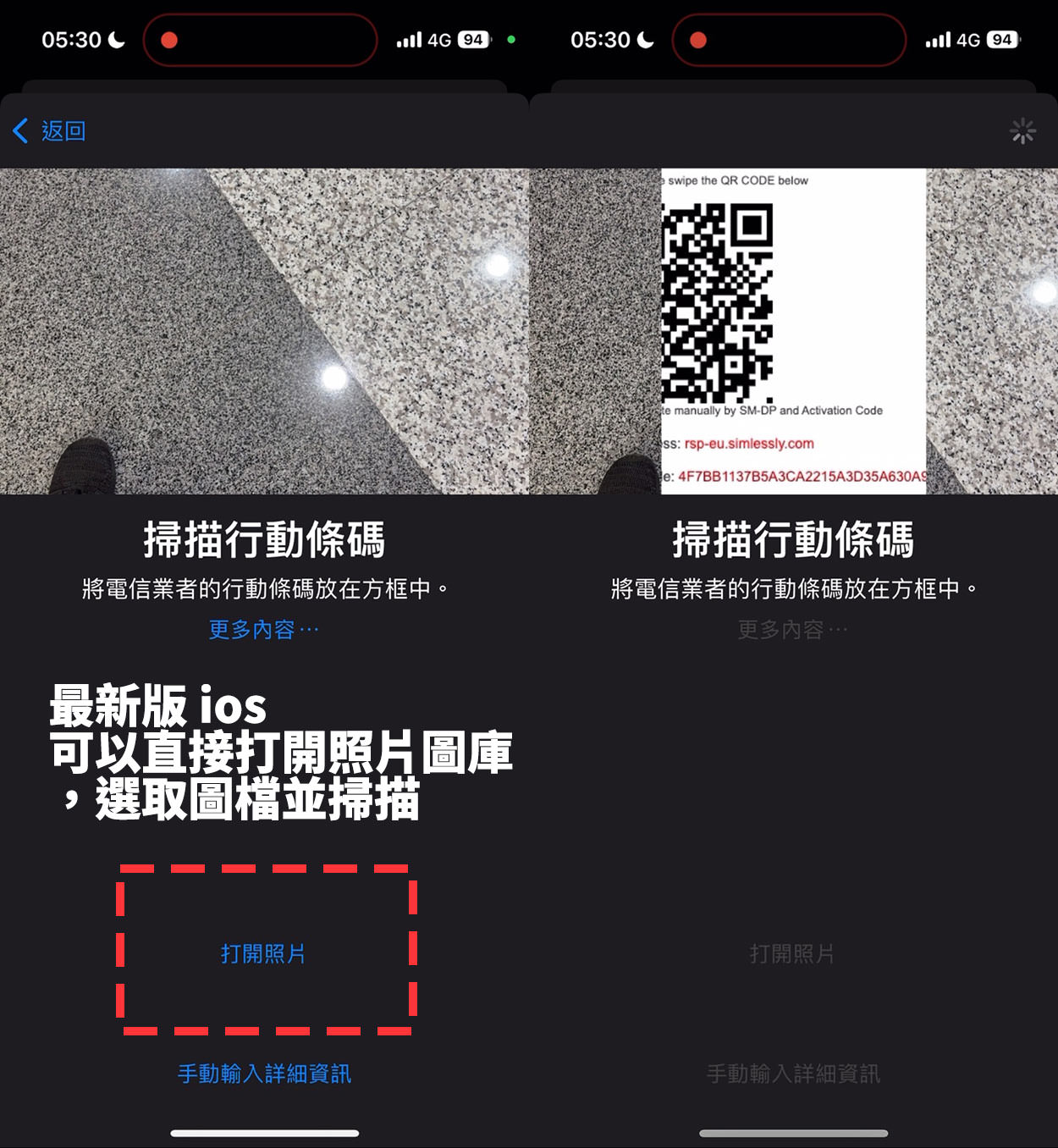
注意事項:記得把自己台灣門號的行動數據關閉
將 eSIM登錄完畢,並且在到達旅遊的國家時將 eSIM數據漫遊打開之前,記得把自己台灣門號的行動數據、數據漫遊都關掉,避免門號自己開啟國外漫遊。
結語
結語還是想問一句,一般來說,究竟是為什麼要用 WIFI機或是實體 SIM卡呢?eSIM方便好用,實在是想不到為什麼不用~
覺得文章不錯、對您有幫助的話,別忘了追蹤我們看更多~